Chcete vašemu kanálu na YouTube přidat osobní šmrnc? Pak jsou individuálně navržené emoji a loga přesně to, co potřebujete! Tyto můžete jednoduše vytvořit v programu Photoshop a tak svému kanálu dodat jedinečný vzhled. V tomto tutoriálu vám ukáži, jak vytvořit poutavá odznaky a emotikony pro vaše členství v kanálu.
Nejdůležitější poznatky
- Vytvořit nový dokument v Photoshopu.
- Stáhnout zdarma vektorové grafiky z internetu.
- Přizpůsobit barvy odznaků a vytvářet různé varianty.
- Vytvářet textové emotikony a pracovat se styly.
- Exportovat finální designy.
Krok za krokem návod
Krok 1: Vytvoření nového dokumentu
Nejprve je třeba vytvořit nový dokument v programu Photoshop. Klikněte nahoře vlevo na „Soubor“ a zvolte „Nový“. Nastavte šířku a výšku na 72 pixelů a také rozlišení na 72 pixelů. Ostatní nastavení ponechte nezměněné. Klepněte na „Vytvořit“, abyste otevřeli svůj nový dokument.
Krok 2: Najití vektorové grafiky
Vzhledem k tomu, že ne každý umí kreslit, někdy stačí hledat na internetu vhodné obrázky. Doporučuji vám používat stránku „pixabay.com“. Tam můžete vyhledat motiv, který byste chtěli použít jako odznak. Například můžete zadat „Banán“ a stisknout klávesu Enter pro spuštění hledání.
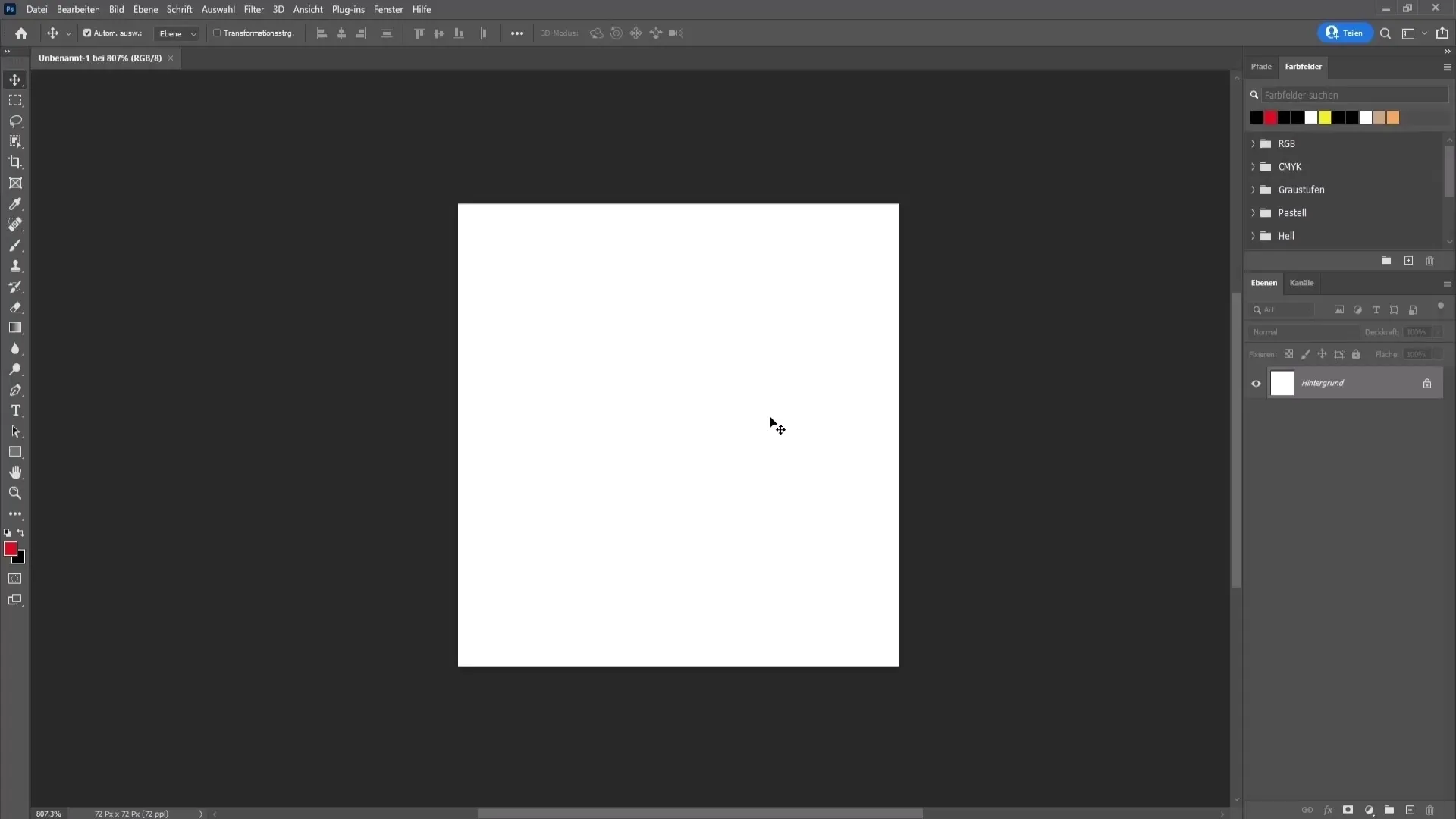
Krok 3: Výběr vektorových grafik
Chcete-li zobrazit požadované vektorové grafiky, jděte nahoru na „Obrázky“ a vyberte „Vektorové grafiky“. Zvolte grafiku s černým obrysem. Tato je důležitá pro odlišení od různých pozadí.
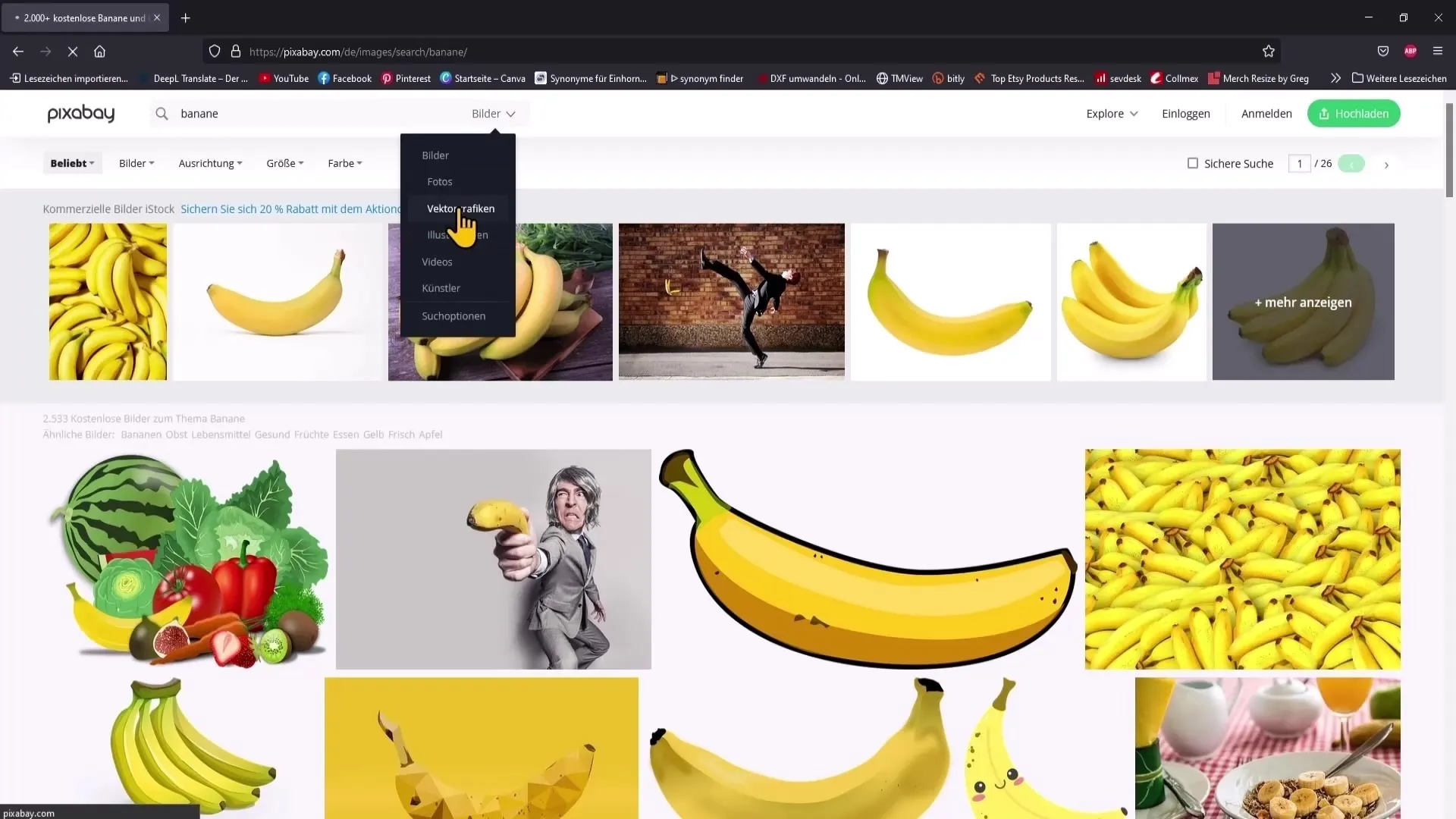
Krok 4: Stáhnutí grafiky
Chcete-li stáhnout grafiky, klepněte na požadované tlačítko ke stažení. Potvrďte, že nejste robot, a stáhněte vektorovou grafiku do svého počítače.
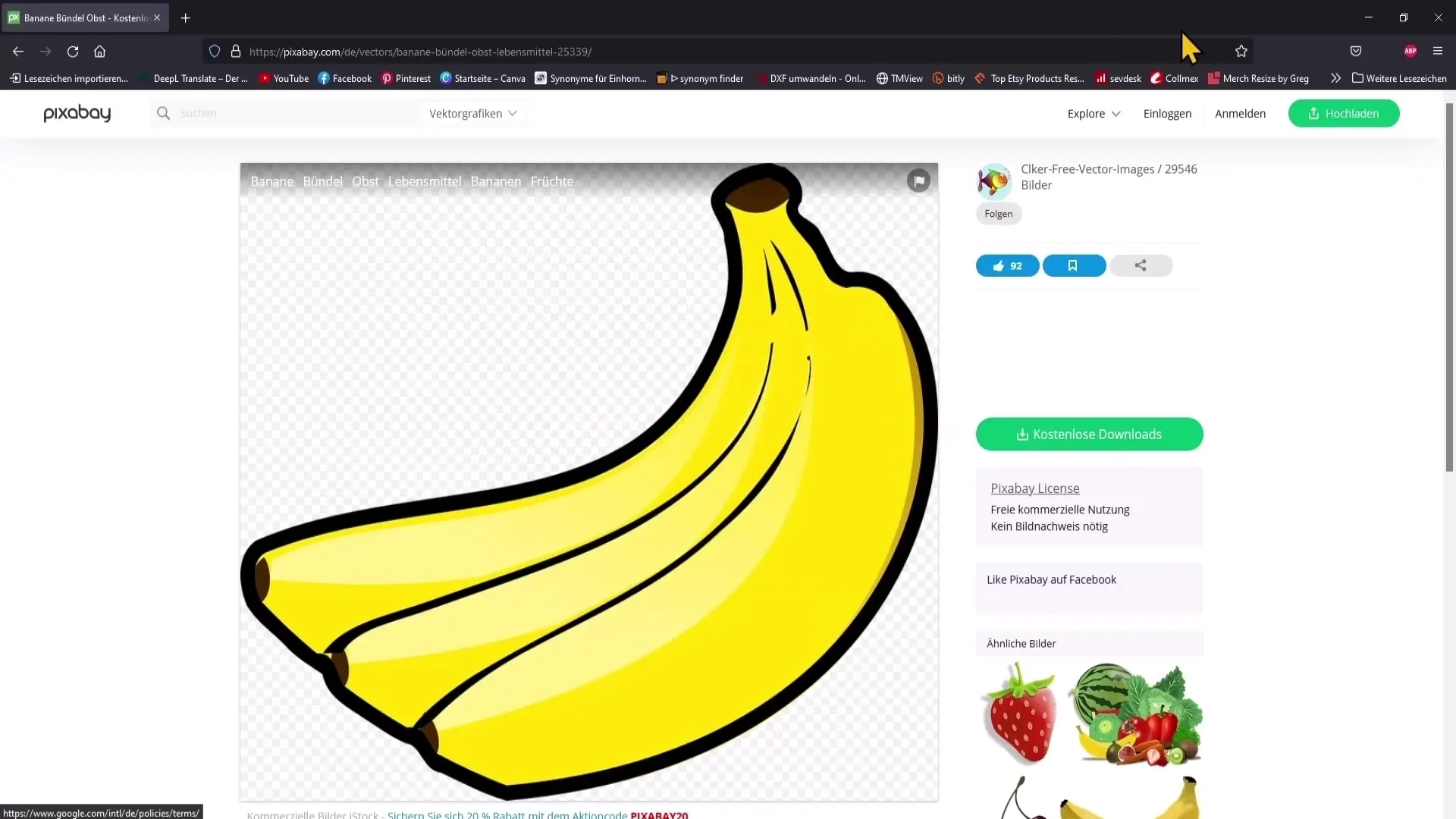
Krok 5: Importování grafiky do Photoshopu
Nyní otevřete vaše stažené soubory a přetáhněte staženou vektorovou grafiku do vašeho dokumentu Photoshop. Upravte velikost v oblasti transformací; zmenšete grafiku tak, aby se ve vašem dokumentu dobře vešla.
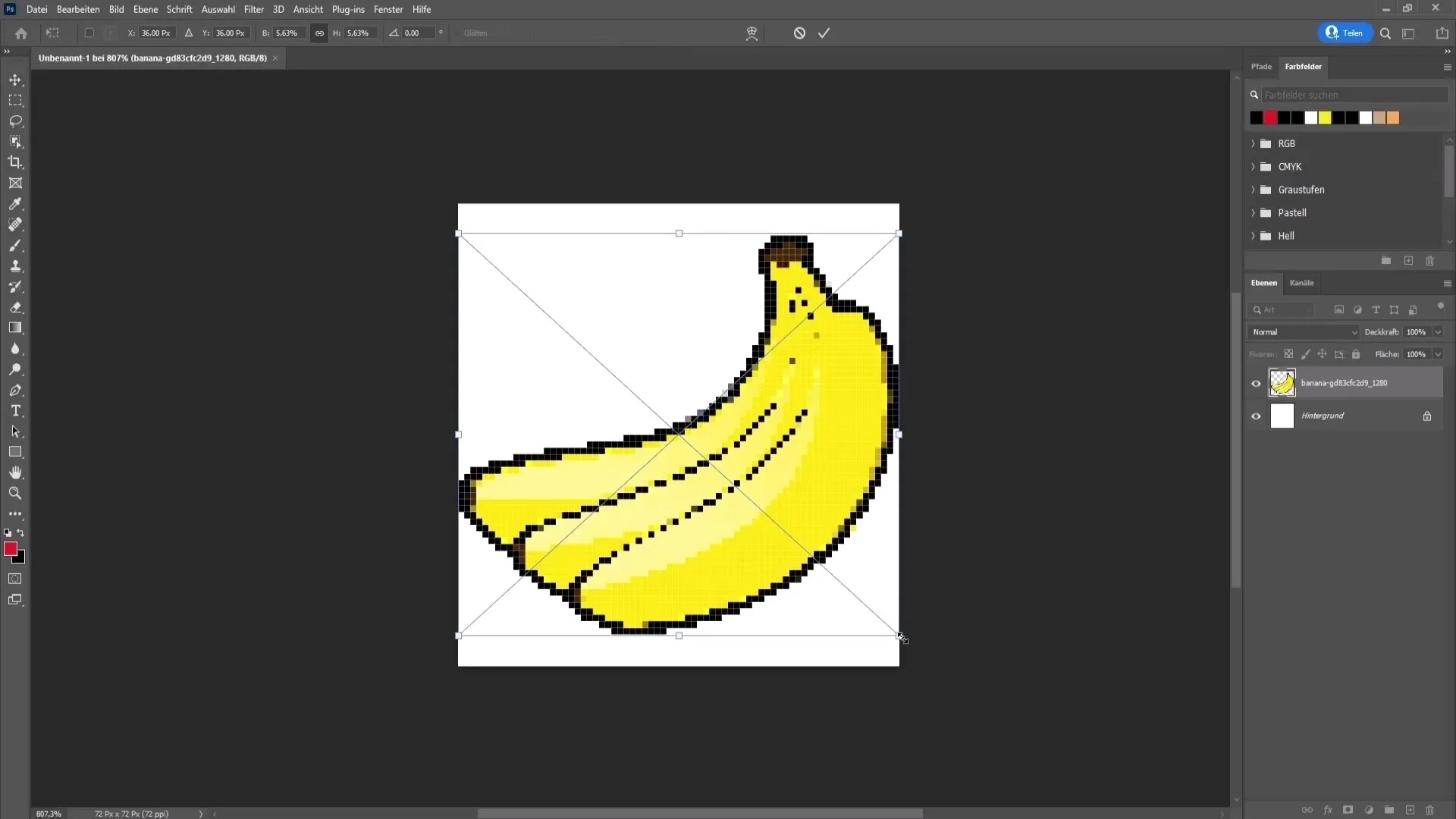
Krok 6: Odstranění pozadí
Nyní byste měli odstranit pozadí grafiky, aby byl váš odznak průhledný. Klikněte na vrstvu pozadí a stiskněte klávesu Delete, abyste je odstranili.
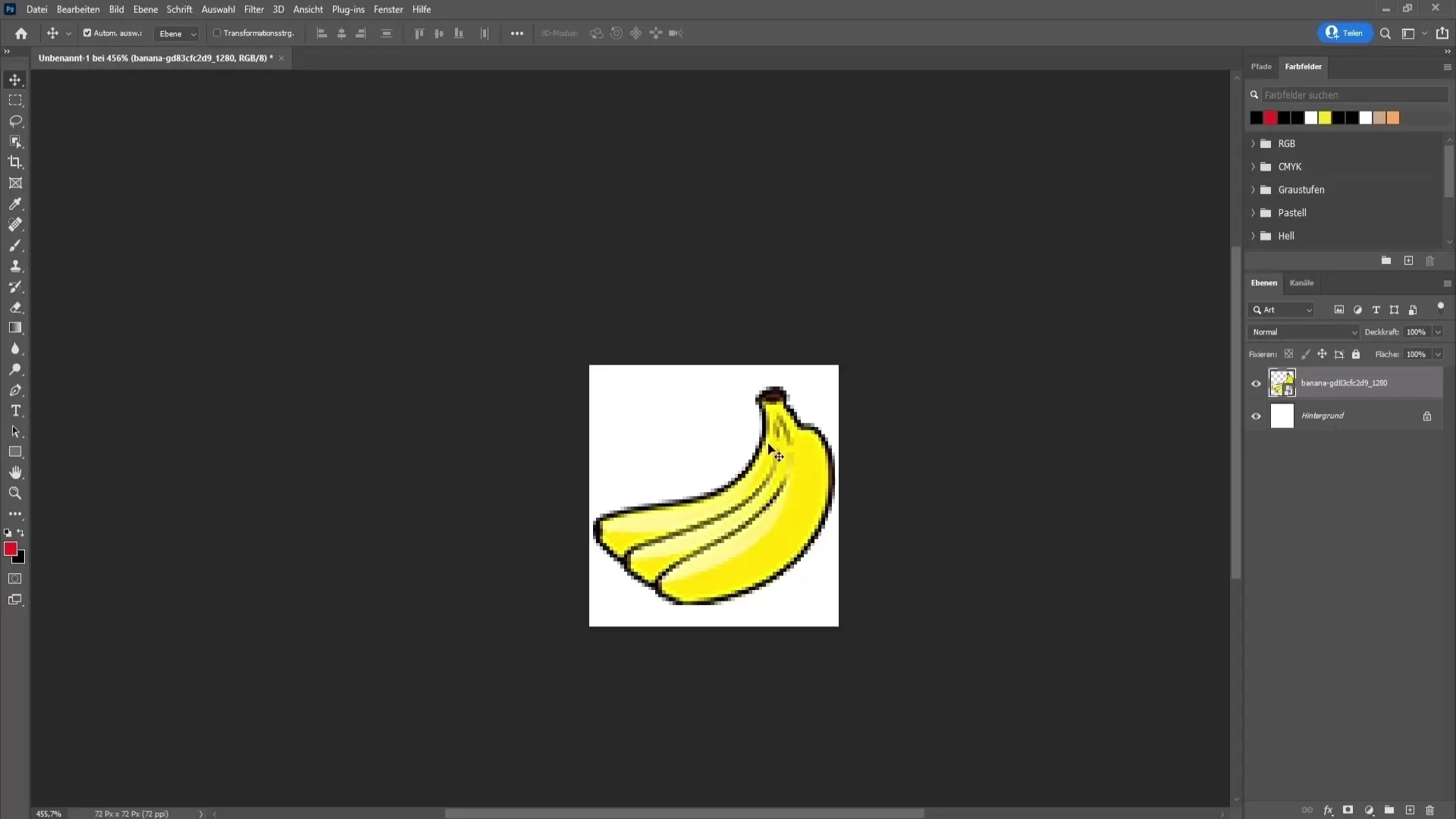
Krok 7: Přizpůsobení barev
Pro vytvoření různých barev vašeho odznaku využijte nastavení Barev/Sytost. Vpravo dole v panelu vrstev naleznete příslušný symbol. Vyberte žluté tóny pro změnu barvy banánu. Tak můžete rychle vyzkoušet různé odstíny barev.
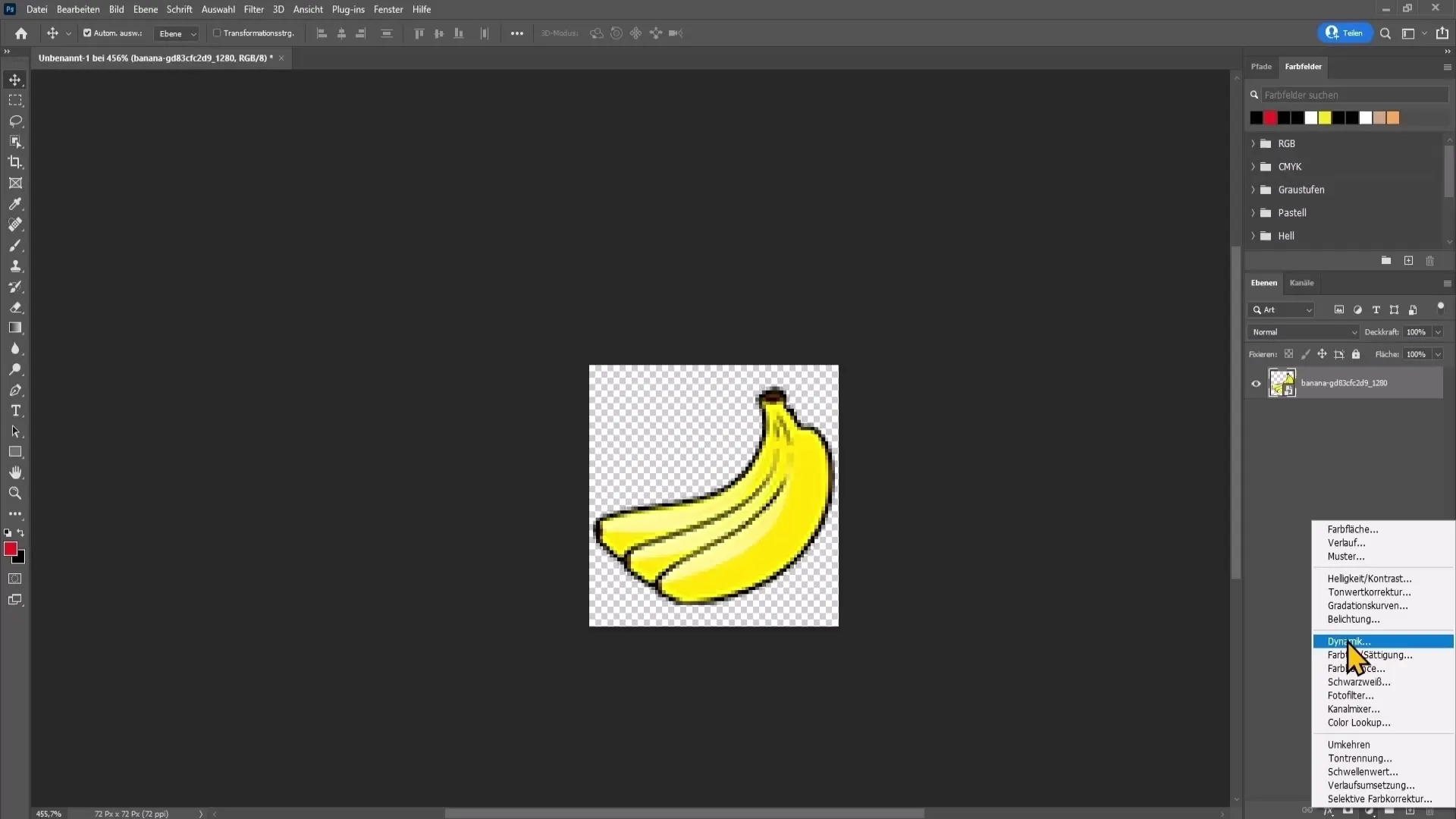
Krok 8: Duplikace odznaků
Můžete postup opakovat pro vytvoření více barevných odznaků. Zduplikujte vrstvu, vyberte tóny a upravte je. Můžete tento postup opakovat, dokud nevytvoříte všechny požadované barvy.
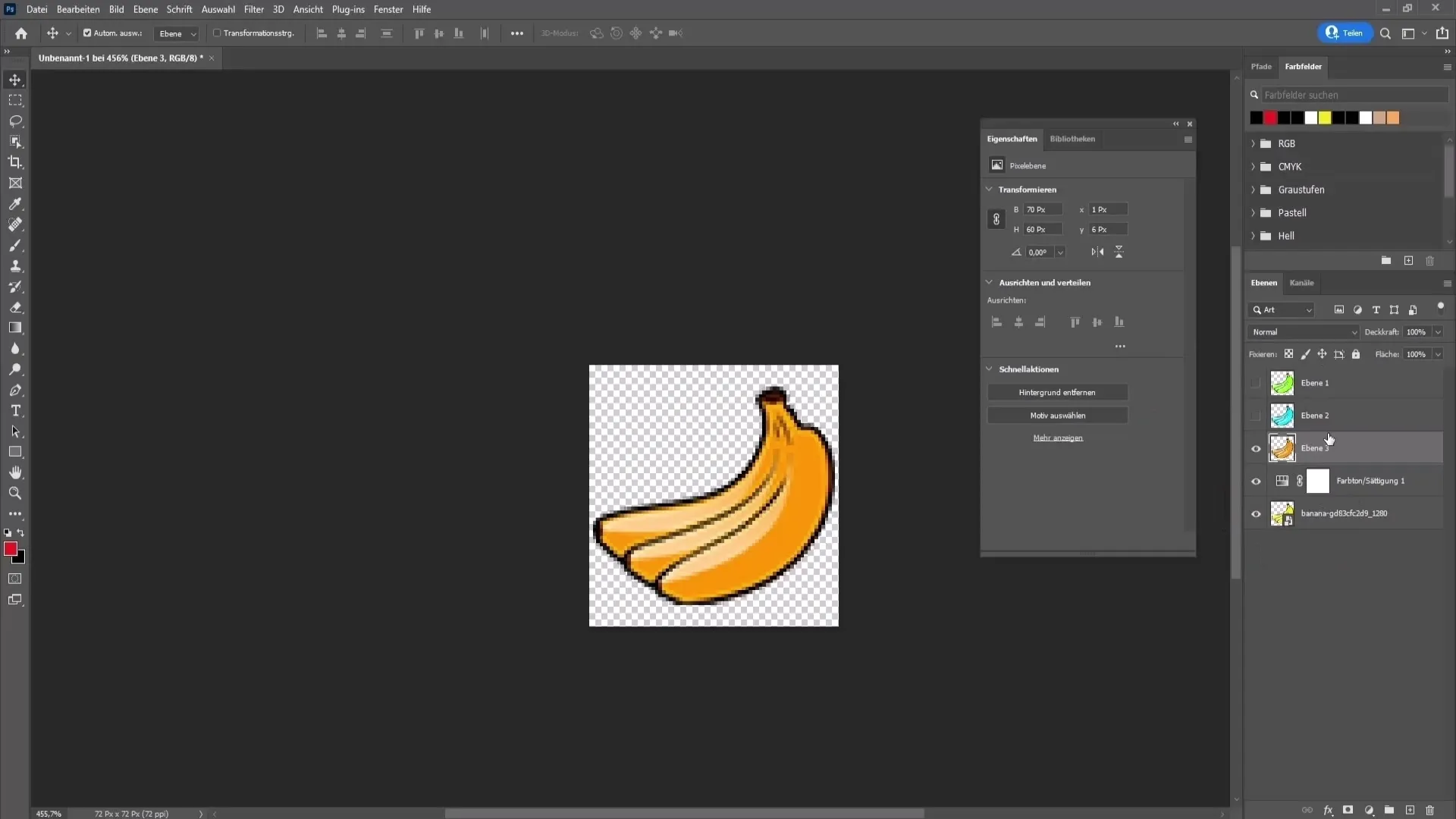
Krok 9: Vytvoření emotikonů
Nyní se věnujeme vytváření emotikonů. Ty můžete vytvářet stejným způsobem jako odznaky, nebo se můžete rozhodnout pro textově založené emotikony. Ujistěte se, že vaše texty jsou dobře čitelné, použitím tučného písma jako je „Impact“.
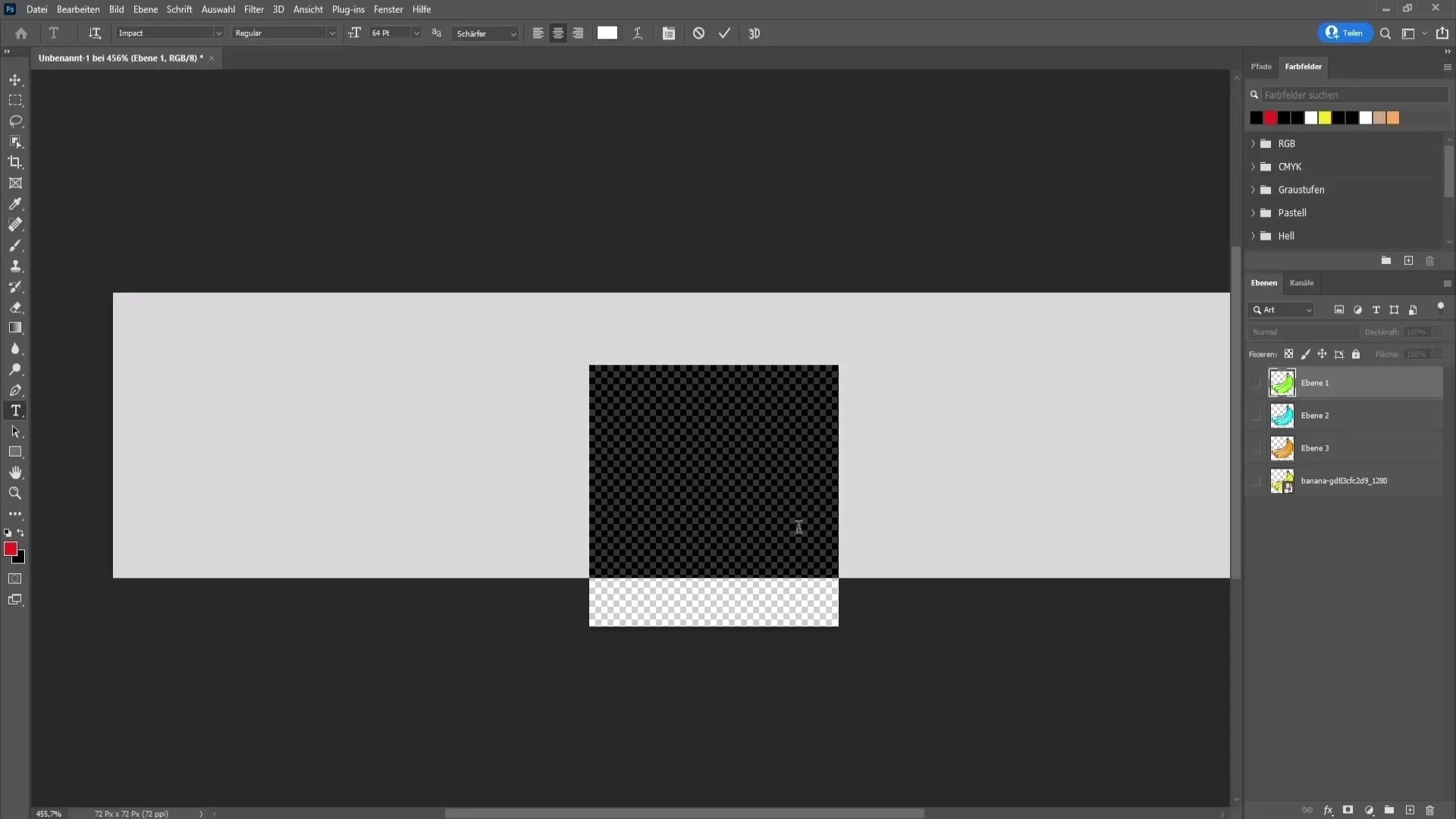
Krok 10: Přidání textu
V textových nástrojích vyber písmo a napiš své požadované slovo. Udrž délku textu na maximálně pěti písmenech a počet řádků na ne více než čtyři, aby byla zaručena čitelnost.
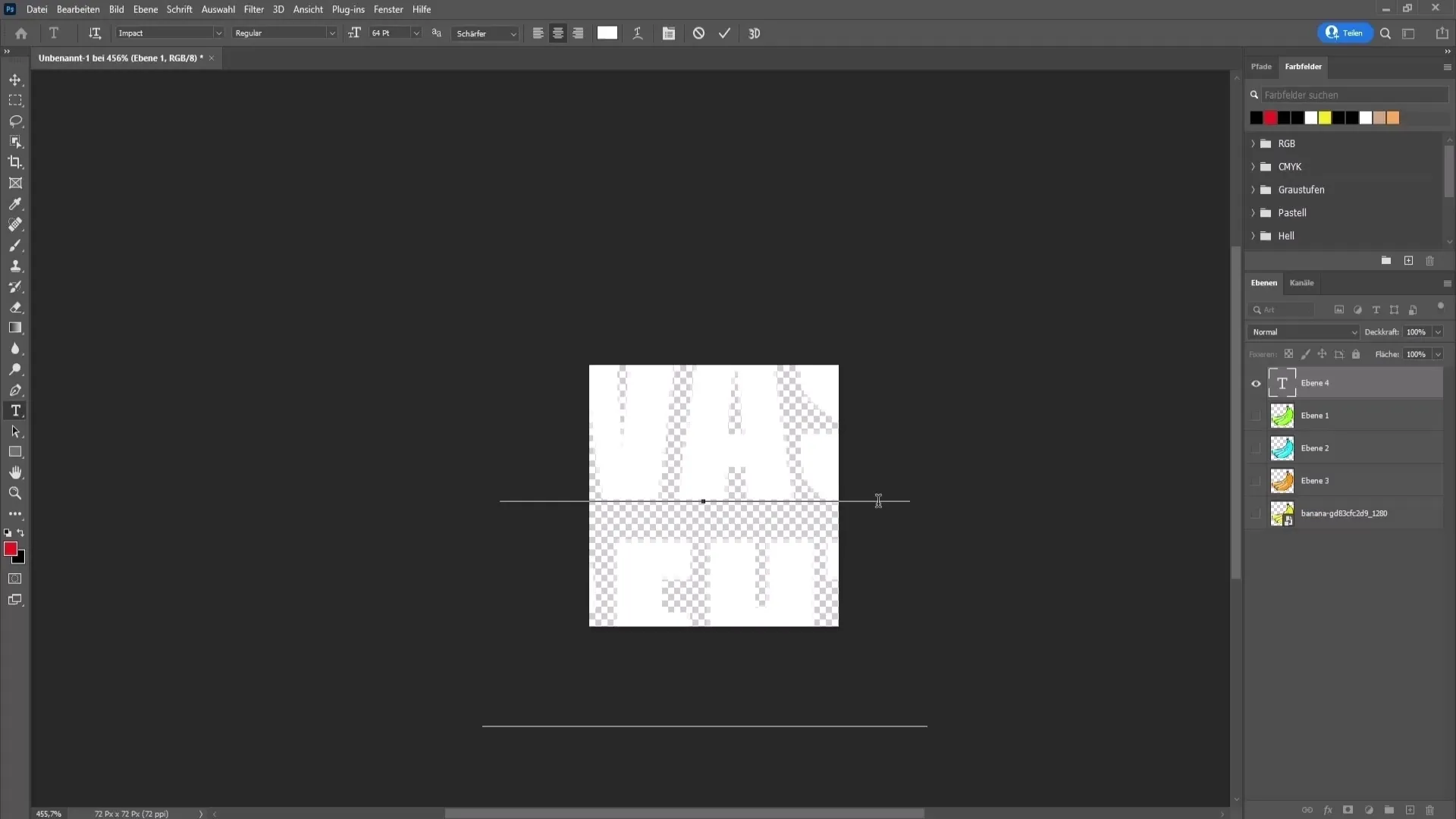
Krok 11: Nastavení textu
Pro zvýraznění textu jdi na "Okno" a poté na "Styly". Můžeš zkoušet různé stylové předlohy, abys vylepšil vzhled svého textu. Přidej také černý ohraničení, aby se tvůj symbol dobře odlišoval od pozadí.
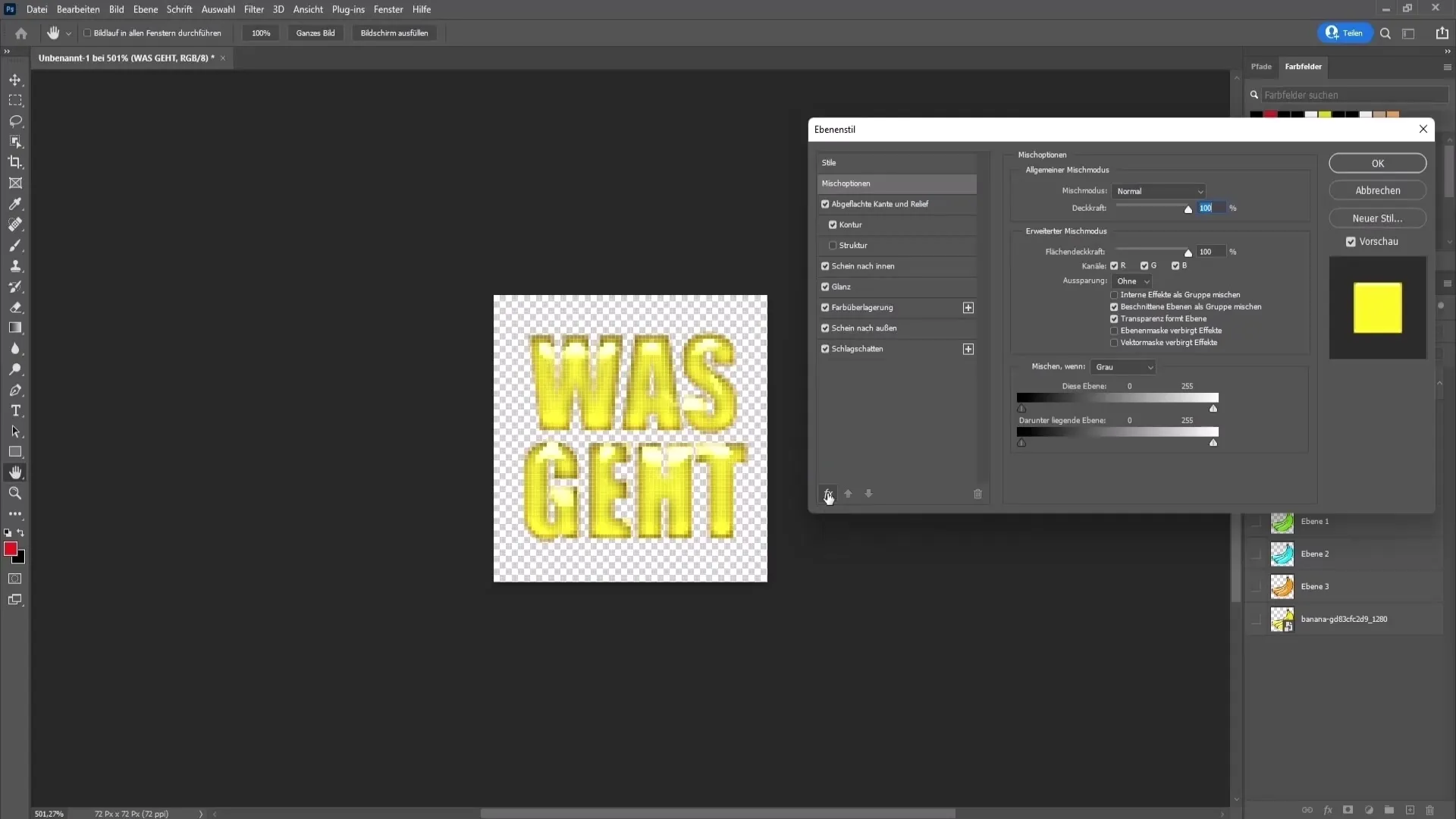
Krok 12: Upravení a použití symbolu
Umísti symbol do středu dokumentu a uprav velikost, aby se hodil do celkového obrázku. Můžeš tento samý proces opakovat s různými texty, abys vytvořil další symboly.
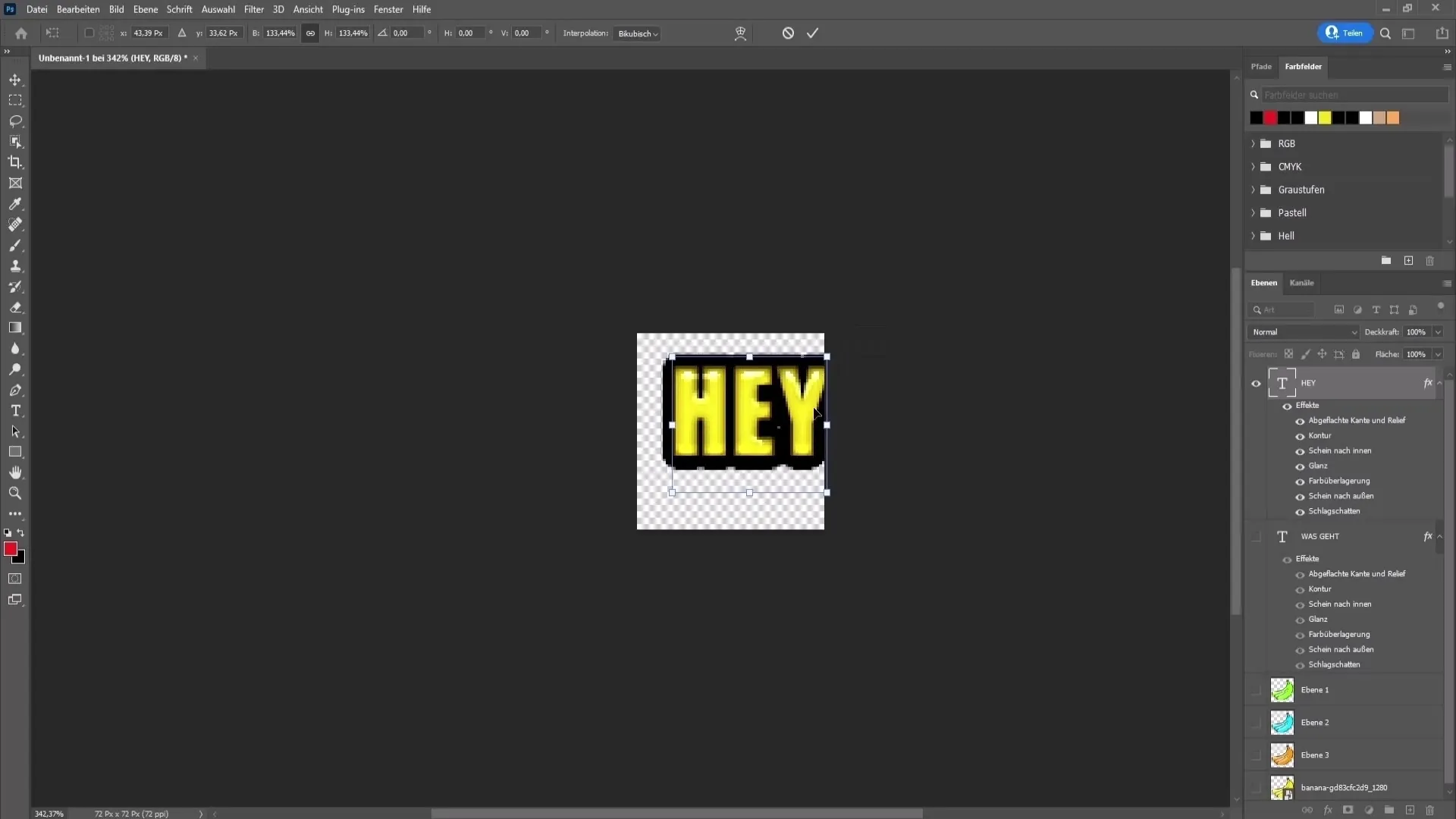
Krok 13: Exportování designů
Po vytvoření všech odznaků a symbolů je posledním krokem exportování. Jdi nahoře do levého rohu na "Soubor" a poté na "Exportovat" a vyber "Vrstvy do souborů". Zaškrtni políčko "Pouze viditelné vrstvy" a vyber formát souboru PNG, abys zajistil průhledné pozadí.
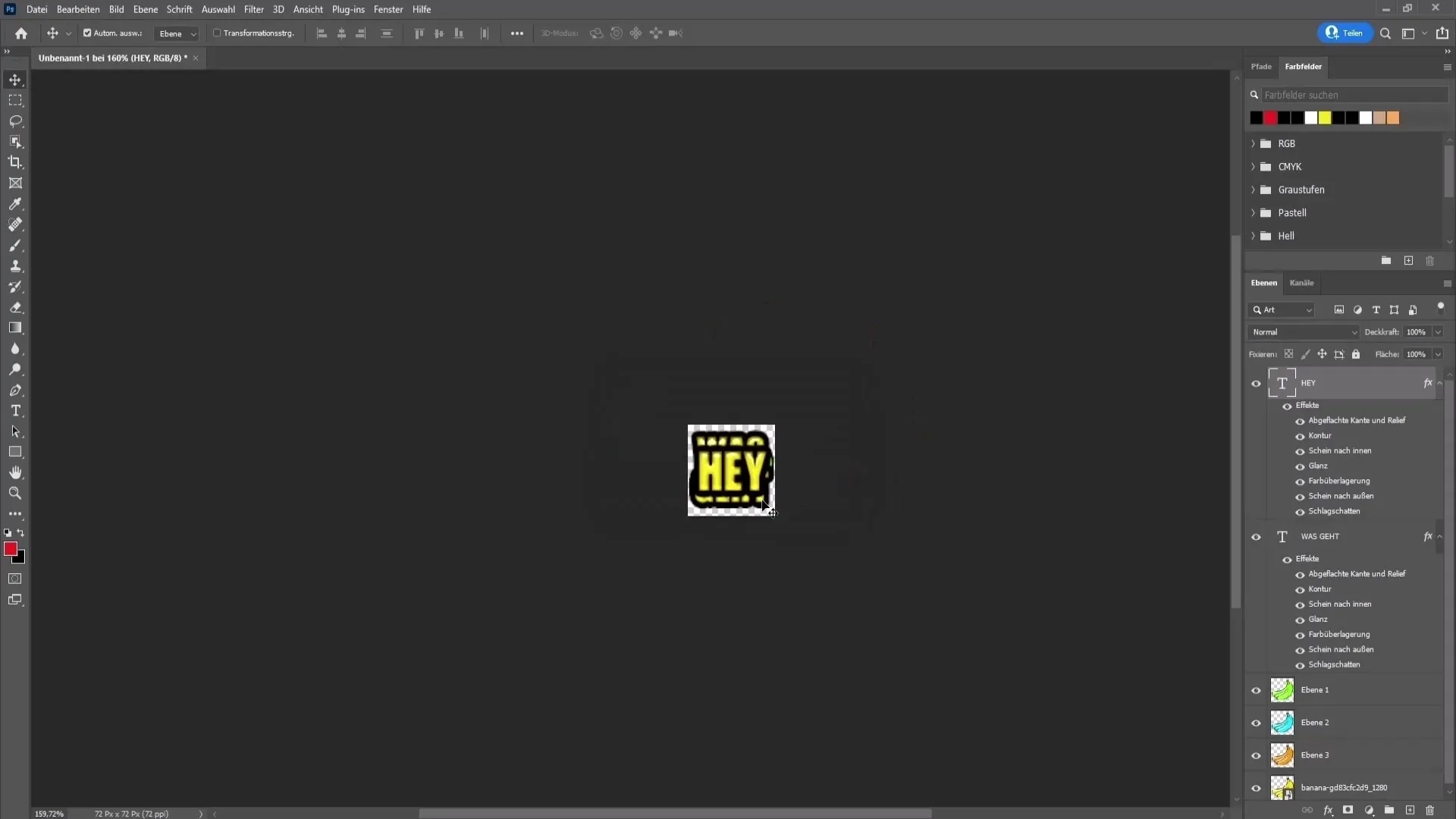
Shrnutí
V této příručce jsi se naučil, jak vytvořit vlastní emoji a loga pro své členství na kanálu YouTube pomocí Photoshopu. Od vytvoření nového dokumentu přes hledání a upravování vektorové grafiky až po exportování designů - jsi nyní dobře připraven individualizovat svůj kanál!
Často kladené dotazy
Jak velké by měly být emoji a loga pro kanál YouTube?Optimální velikost je 72x72 pixelů.
Kde najdu vhodné vektorové grafiky?Dobrou zdrojovou stránkou je web "pixabay.com".
Proč je důležité mít černý ohraničení?Pomáhá odlišit se od různých pozadí a zlepšuje viditelnost.
Které písma se doporučují pro textové emojie?Široká písma jako "Impact" jsou ideální.
Jak exportovat designy v programu Photoshop?Vyber "Soubor" > "Exportovat" > "Vrstvy do souborů" a ujisti se, že vybereš formát PNG.


